Como corrigir problemas de atraso na discórdia
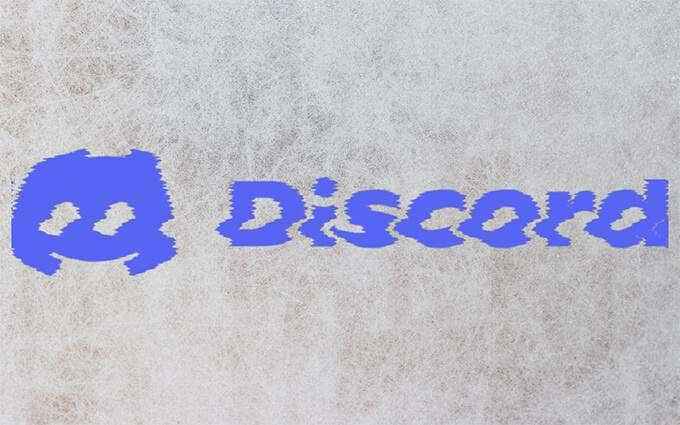
- 1812
- 48
- Randal Kuhlman
O aplicativo Discord for Windows é bem otimizado e tende a correr soberbamente, mesmo quando você o invoca durante um videogame com uso intensivo de recursos. No entanto, várias razões-como questões relacionadas à rede, um cache de aplicativos obsoletos e configurações conflitantes que podem fazer o atraso.
Se você continuar experimentando problemas graves de atraso no texto, voz ou bate -papos de vídeo da discórdia ou enquanto interage com o aplicativo em geral, a seguinte lista de dicas de solução de problemas deve ajudá -lo a consertar o lag de discórdia.
Índice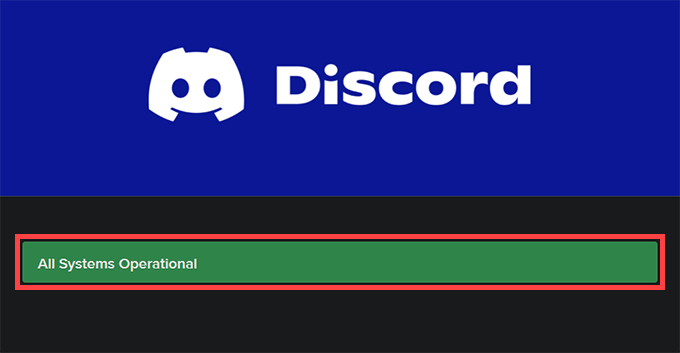
Atualizar a discórdia ou sair e reabrir
Pressionando Ao controle + R Atualize a interface do usuário do Discord e ajuda a resolver problemas causados por pequenos insetos e falhas. Dê uma chance.
Se isso não ajudar. Para fazer isso, clique com o botão direito do mouse Discórdia ícone dentro da bandeja do sistema e selecione Pare de discórdia. Em seguida, abra a discórdia através da área de trabalho ou do menu Iniciar.
Atualizar discórdia
Executar uma versão desatualizada do Discord é outro motivo para problemas de atraso, por isso é uma boa ideia aplicar as atualizações pendentes imediatamente. Você pode solicitar o aplicativo para verificar e instalar as atualizações mais recentes clicando com o botão direito do mouse Discórdia ícone dentro da bandeja do sistema e selecionando Verifique se há atualizações.
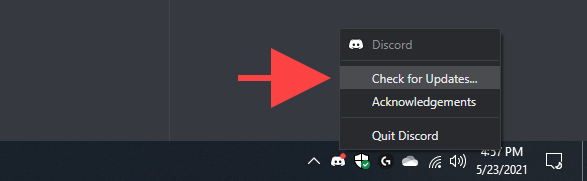
Solucionar sua conexão com a Internet
Discord também fica quando há algo errado com sua conexão com a Internet. Se você encontrar conectividade on -line irregular durante o surf normal no seu navegador da web, tente as seguintes correções:
- Vá para Começar > Configurações > Atualização e segurança > Solucionadores de problemas > Solucionadores de problemas adicionais e execute o Conexões da Internet e a Adaptadores de rede solucionadores de problemas
- Redefina seu roteador
- Renove o arrendamento IP do seu computador
- Ligue o cache do sistema de nomes de domínio (DNS)
Ativar (ou desativar) aceleração de hardware
Por padrão, a discórdia depende da aceleração de hardware (que utiliza a GPU) para melhorar o desempenho. No entanto, se você desativou a funcionalidade dentro do aplicativo, isso pode acabar criando graves problemas de lag de discórdia. Reenabilizando-o deve ajudar a consertar isso.
Por outro lado, desativar a aceleração de hardware pode resolver o atraso nos PCs com hardware gráfico mais antigo.
1. Selecione o em forma de enogre Configurações do Usuário Ícone para o canto inferior esquerdo do aplicativo Discord. Então, mude para o Avançado Guia lateral.
2. Use o interruptor ao lado de Aceleraçao do hardware Para ativar ou desativar a funcionalidade.

3. Selecione OK Para aplicar as mudanças.
Ativar movimento reduzido
Tonificar a intensidade das animações e os efeitos de pairar, e bloquear os gifs e emojis de tocar automaticamente, pode ajudar a reduzir o atraso na discórdia.
1. Abrir discórdios Configurações do Usuário Paine.
2. Mude para o Acessibilidade Guia lateral.
3. Ative o interruptor ao lado de Ativar movimento reduzido. Em seguida, desligue os interruptores ao lado de Jogue automaticamente GIFs quando a discórdia estiver focada e Jogue emoji animado.
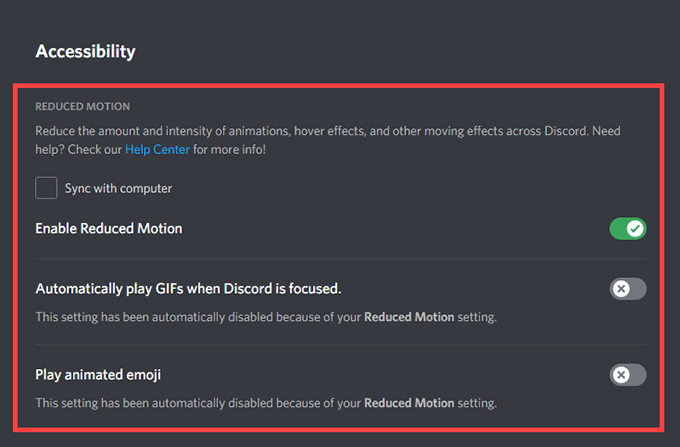
Atualizar (ou reverter) Drivers de placa gráfica
Os drivers gráficos desatualizados são uma razão comum por trás de problemas graves de atraso na discórdia. Atualizá -los não deve apenas ajudar a resolver isso, mas os motoristas mais novos também aumentam o desempenho em videogames.
Vá para o site do fabricante da placa de vídeo (NVIDIA, AMD ou Intel) e faça o download da versão mais recente dos drivers de gráficos. Em seguida, instale -os e reinicie seu computador.
No entanto, se os problemas de atraso da discórdia começarem logo após a atualização de seus drivers de gráficos, você deve revertê -los através do gerenciador de dispositivos.
1. Imprensa janelas + X Para abrir o menu do usuário elétrico.
2. Selecione Gerenciador de Dispositivos.
3. Expandir o Adaptadores de vídeo categoria.
4. Clique com o botão direito do mouse no adaptador de exibição e selecione Propriedades.
5. Debaixo de Motorista guia, selecione Role o motorista.
Redefinir configurações de voz e vídeo discordadas
Configurações de voz e vídeo configuradas incorretamente (ou conflitantes) em discórdia podem fazer com que o aplicativo fique de atraso. Tente redefini -los para seus padrões.
1. Abrir discórdios Configurações do Usuário painel e mude para o Voz & Video Guia lateral.
2. Role todo o caminho para baixo e selecione Redefinir configurações de voz.
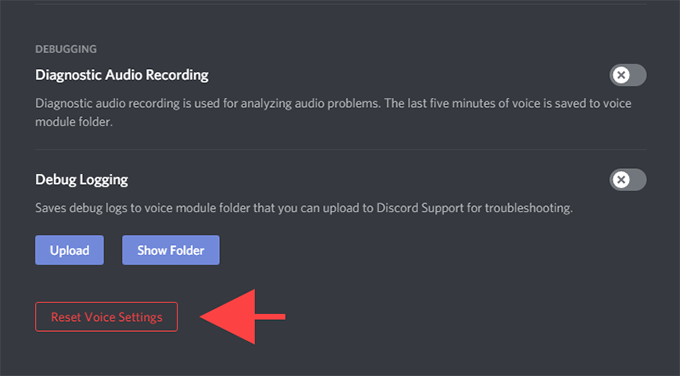
3. Selecione OK confirmar.
Cache claro de discórdia
A limpeza do cache da Discord ajuda a liberar dados redundantes e geralmente corrige a maioria dos problemas com o aplicativo. Mas, para fazer isso, você deve localizar manualmente a pasta que segura os arquivos em cache usando o arquivo explorador.
1. Pare de discórdia através da bandeja do sistema.
2. Imprensa janelas + R Para abrir a caixa de corrida. Então, digite %dados do aplicativo% e selecione OK.
3. Selecione a pasta rotulada discórdia e pressione Excluir.
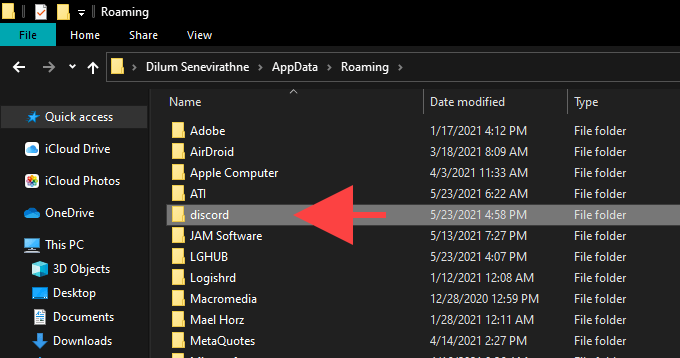
Siga isso reiniciando a discórdia. Você deve entrar em contato com suas credenciais de usuário da Discord e reconfigurar suas preferências.
Reinstale a discórdia
Remover e reinstalar o aplicativo Discord pode corrigir problemas de atraso causados por uma instalação corrupta ou quebrada. Este procedimento é muito direto e você deve ser feito dentro de alguns minutos.
1. Saia completamente do aplicativo Discord.
2. Vá para Começar > Configurações > Aplicativos > Aplicativos e recursos.
3. Selecione Discórdia > Desinstalar.
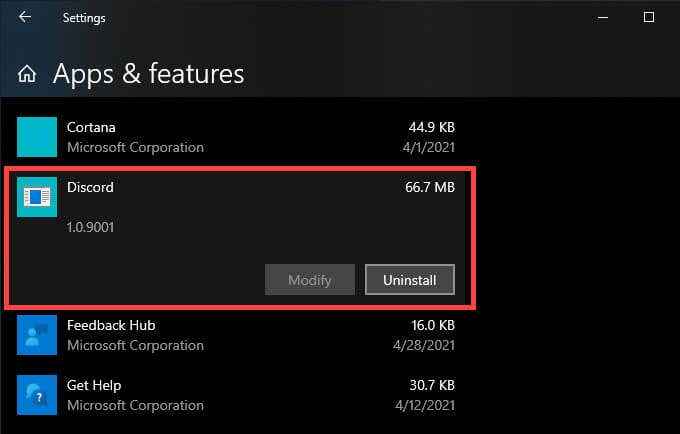
4. Reinicie seu computador.
5. Baixar e reinstalar a discórdia.
Discord problemas de atraso corrigidos
Discordura refrescante, desistir e relançar o aplicativo, e a aceleração de hardware que liga e desativada sozinha pode lidar com a maioria dos problemas de atraso na discórdia. Caso contrário, as outras soluções descritas acima devem ajudar a aumentar e correr normalmente novamente.
- « Como corrigir problemas de tamanho e resolução do Windows 10
- Como criar e combinar seqüências na Premiere Adobe »

